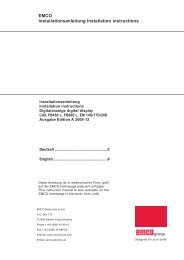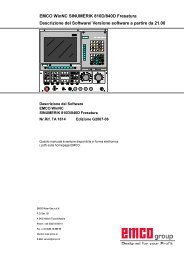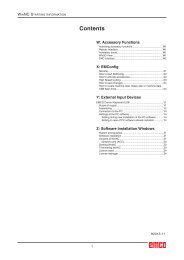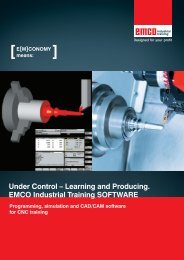EMCO Win 3D-View Fresado Descripción del software Simulación ...
EMCO Win 3D-View Fresado Descripción del software Simulación ...
EMCO Win 3D-View Fresado Descripción del software Simulación ...
You also want an ePaper? Increase the reach of your titles
YUMPU automatically turns print PDFs into web optimized ePapers that Google loves.
<strong>EMCO</strong> WIN <strong>3D</strong>-VIEW FRESADO<strong>3D</strong>-TOOLGENERATORModificar herramienta existente• Llamar a pantalla la herramienta a modificar.• Modificar los valores• Confirmar las entradas de datos con "Guardar".Seleccionar color de herramienta• Haga un doble-clic con elpuntero <strong>del</strong> ratón en elcasillero colorido <strong>del</strong> color deherramienta. Aparecerá laventana "Seleccionar color deherramienta".• Seleccionar el color deseado.• Confirmar las entradas de datos con "Aceptar".Visusalizar herramienta• Pulsar el botón para la visualización <strong>3D</strong>Rotar imagenLa imagen simulada puede ser rotada en un soloplano libremente y en cualquier momentomanteniendo pulsado el botón izquierdo <strong>del</strong> ratón.Para movimientos sobre el eje Z pulse "Shift" + botónizquierdo <strong>del</strong> ratón + movimiento <strong>del</strong> ratón hacia laderecha o izquierda.Función de ZoomCon la tecla "Strg" + botón izquierdo <strong>del</strong> ratón +movimiento <strong>del</strong> ratón hacia arriba o abajo, la imagensimaulada de la herramienta puede ampliarse oreducirse.DesplazarPulse el botón derecho <strong>del</strong> ratón + movimiento en ladirección deseada para desplazar la imagensimulada.41